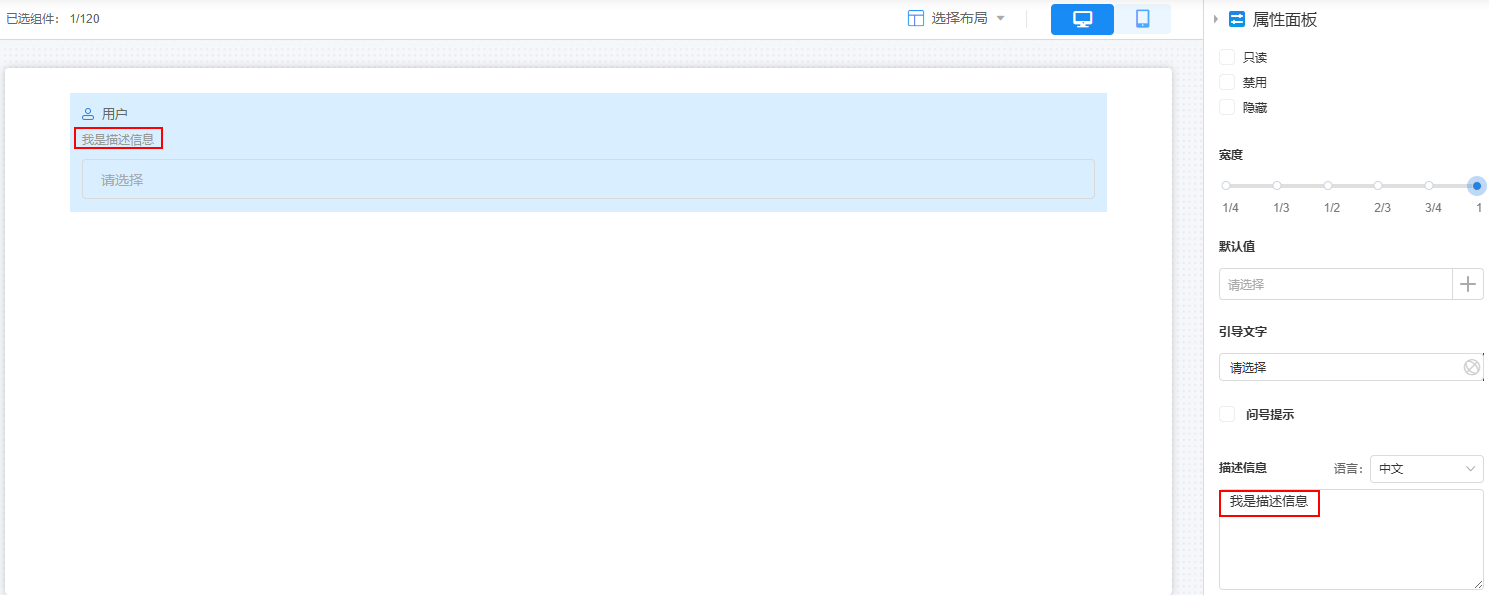设置用户组件属性
用户组件可以获取公司通信录中的人员,选择人员时可以使用,例如设置出差申请人、资产责任人、维护人员、流程表单设置审批人时使用。
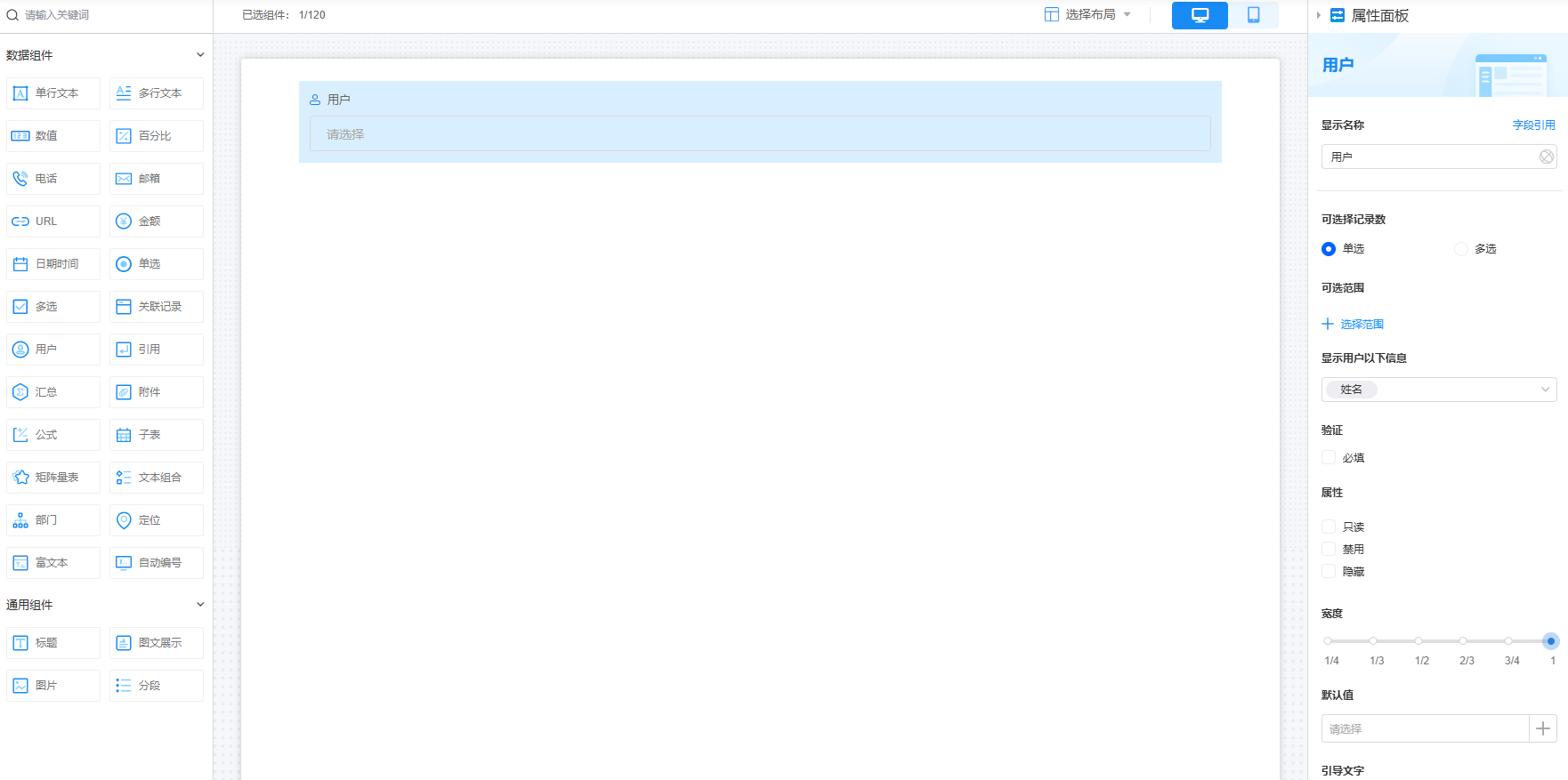
显示名称
设置当前字段在页面呈现给用户的名称,单击 ,可设置字段的中文名称和英文名称,以满足多样化的展示需求。单击显示名称后的“字段引用”,可将当前表单中其他字段的取值引用到当前字段名称上。
,可设置字段的中文名称和英文名称,以满足多样化的展示需求。单击显示名称后的“字段引用”,可将当前表单中其他字段的取值引用到当前字段名称上。
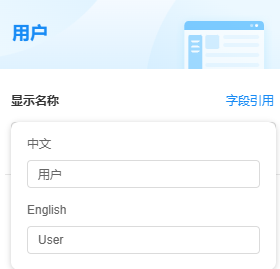

可选择记录条数
可选择记录条数是指在用户组件中,允许用户一次性选择的记录数量,支持单选和多选。
可选范围
设置用户组件的选项值,即从哪里获取用户,支持按成员、按角色和按部门选择。
- 按成员:按成员为用户组件添加选项值。在搜索框中,输入待添加成员的名称或用户名,单击
 。选中搜索到的成员,单击“确定”,完成成员的添加。此处添加的成员,必须在业务配置中心可查询到。
图4 按成员
。选中搜索到的成员,单击“确定”,完成成员的添加。此处添加的成员,必须在业务配置中心可查询到。
图4 按成员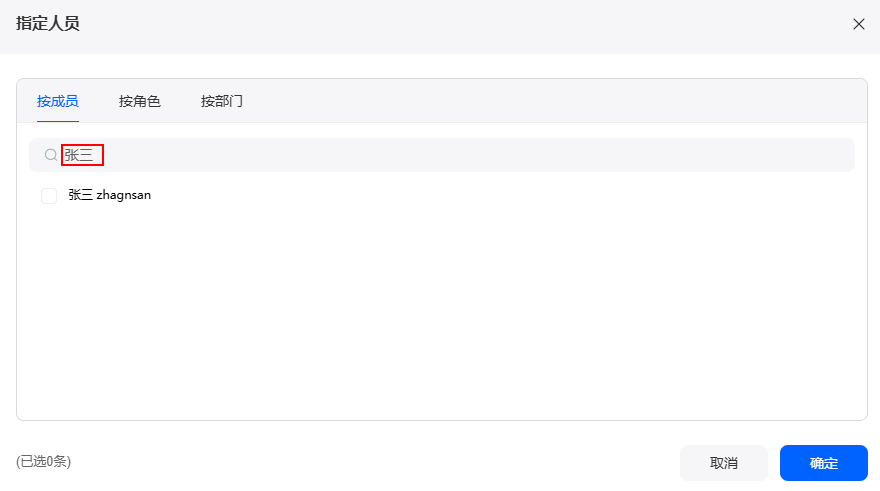
- 按角色:按角色为用户组件添加选项值,支持从自定义角色和系统预置角色中添加。自定义角色是指开发者在业务配置中心自己创建的角色,详细介绍请参见创建系统级自定义角色。
图5 按角色添加
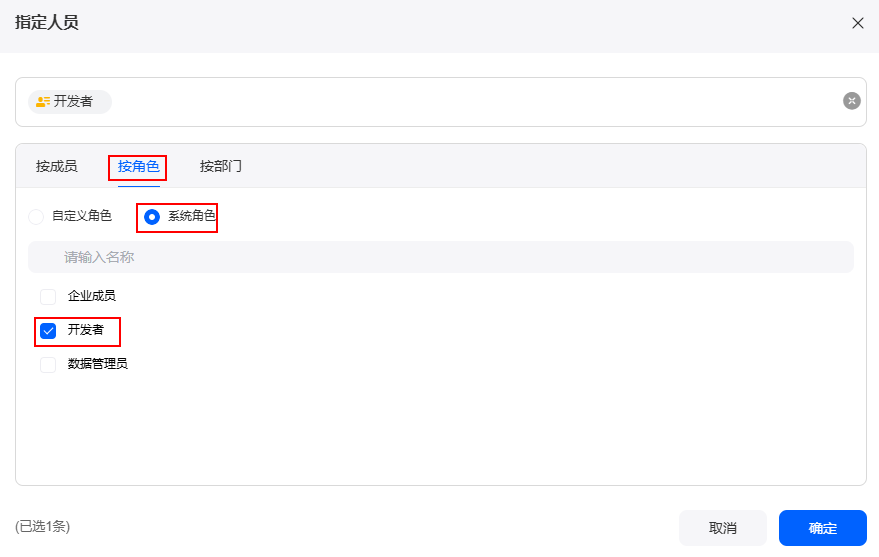
例如,在创建表单时,用户组件的可选范围设置为系统角色下的“企业用户”,在填写表单时属于企业成员角色的用户都可以在此处选择到。
图6 设置后效果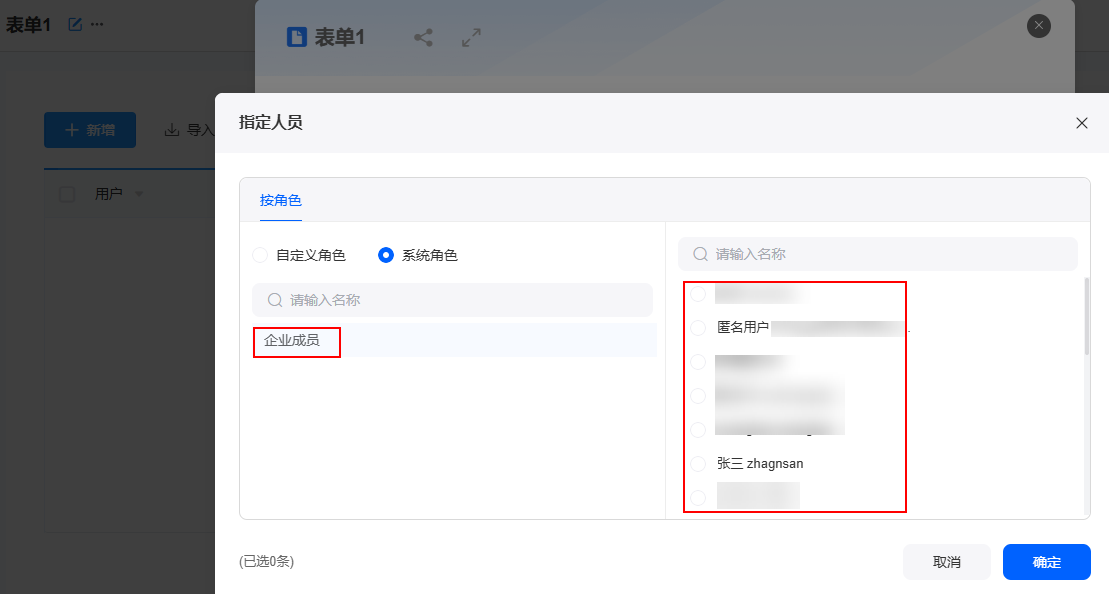
- 按部门:按部门为用户组件添加选项值。此处部门需要在业务配置中心提前创建。例如,在业务配置中心创建一个部门A,并添加张三这个用户。
图7 创建部门A
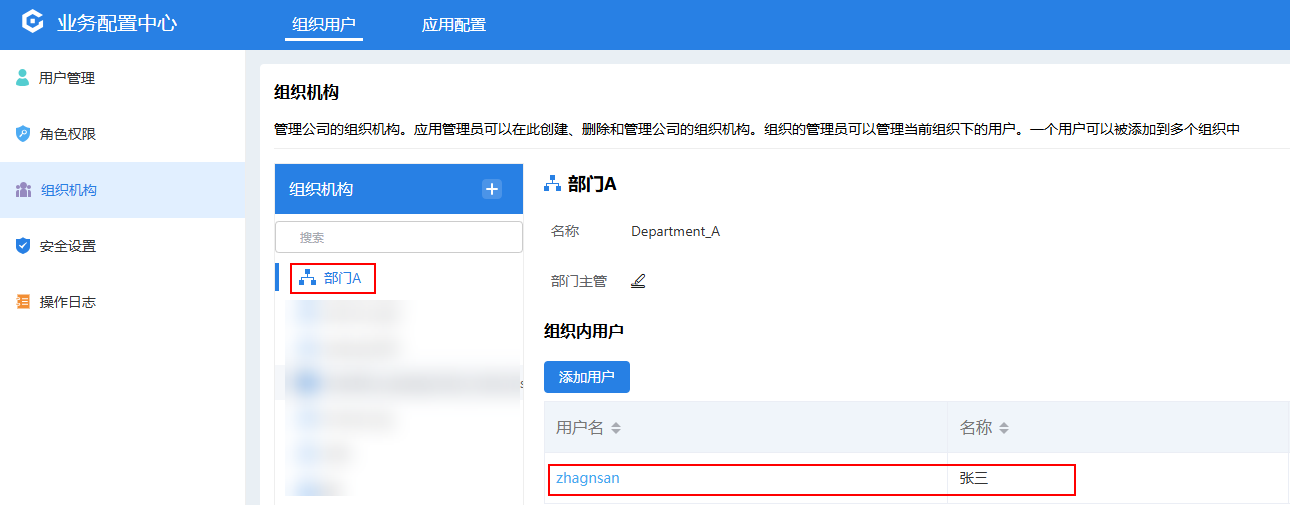 在开发表单时,用户组件的可选范围设置为“按部门”,并选择业务配置中心创建的部门A。在填报表单时,即可选择到部门A下的用户张三,如果后续在部门A下添加其他用户,在此处也可以选择到。图8 选择部门A
在开发表单时,用户组件的可选范围设置为“按部门”,并选择业务配置中心创建的部门A。在填报表单时,即可选择到部门A下的用户张三,如果后续在部门A下添加其他用户,在此处也可以选择到。图8 选择部门A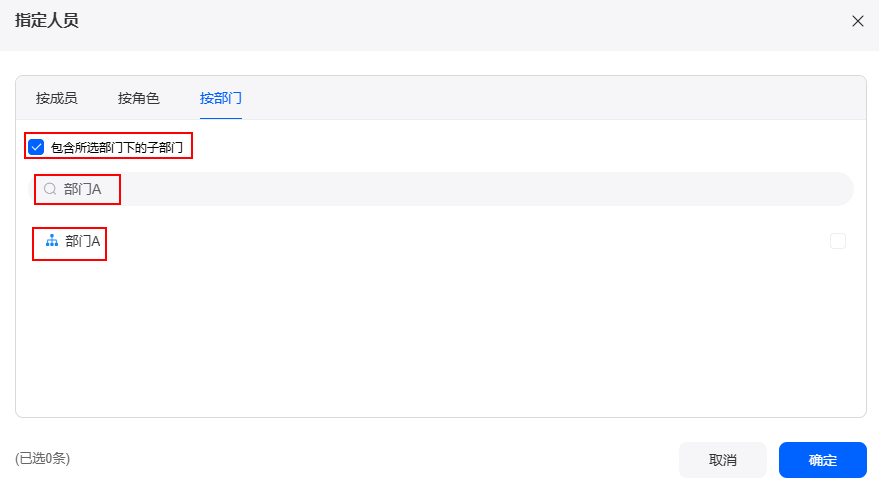 图9 填报表单时从部门A中选择用户
图9 填报表单时从部门A中选择用户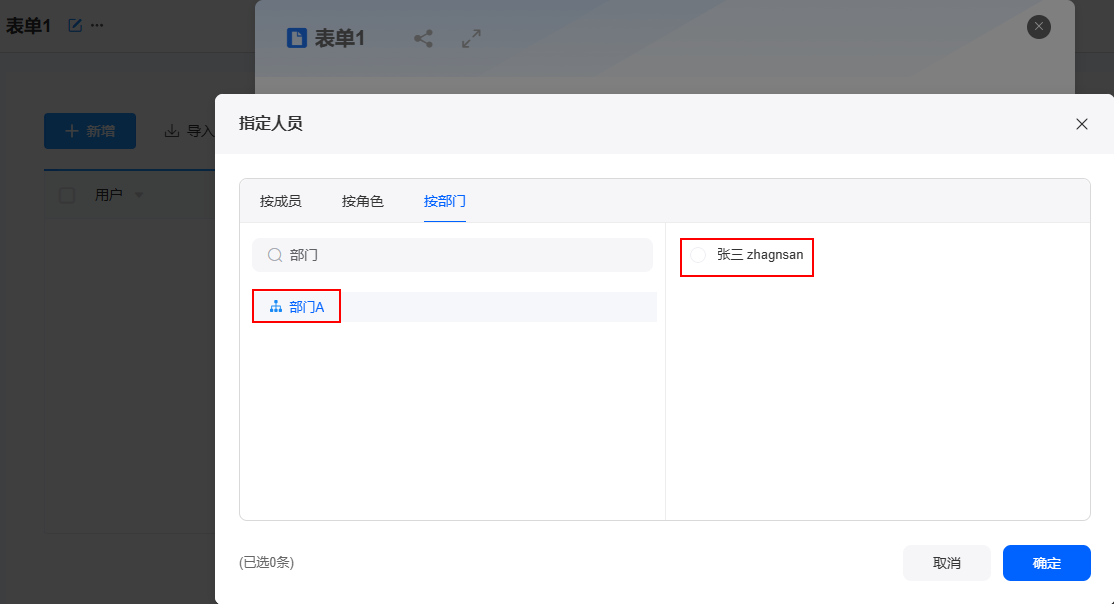
显示用户以下信息
选择显示的用户字段信息,如姓名、账号。在数据填报界面搜索用户姓名时,页面将展示用户所属部门。当存在同名用户时,此功能有助于通过所属部门确认用户身份。
验证
- 必填:字段是否为必填项,必填字段后面会显示一个“*”。
- 限定选择个数:“可选择记录条数”设置为“多选”时,支持指定多选的最小选择个数(至少必须选择的用户个数)和最大选择个数(最多能选择的用户个数)。例如,在某个场景中为不同类型的用户创建分组时,用户组件的限定选择个数设置为“1~5”,则在选择分组成员时,至少要选择1名用户,最多允许选择5名用户。
图10 限定选择个数
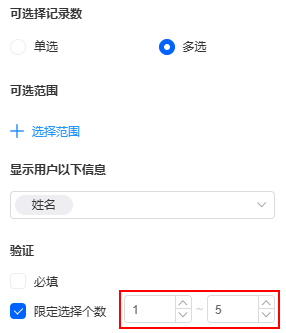
属性
- 只读:勾选后,页面上该字段只可读,内容不可修改。
- 禁用:勾选后,页面上该字段仍可显示,但不可进行配置。
- 隐藏:勾选后,页面上会隐藏该字段。
宽度
宽度是指组件宽度占页面宽度的比例。通过合理地设置组件的宽度,可以提升页面的视觉效果,使页面更加美观和专业,从而增强用户的视觉体验。
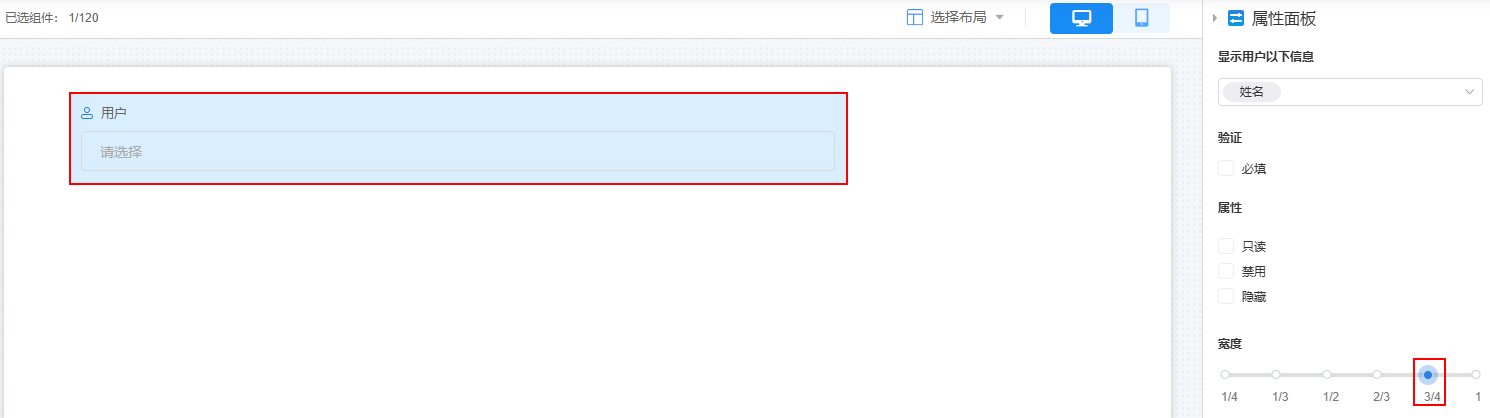
- 1/4:组件宽度占页面宽度的四分之一。
- 1/3:组件宽度占页面宽度的三分之一。
- 1/2:组件宽度占页面宽度的二分之一。
- 2/3:组件宽度占页面宽度的三分之二。
- 3/4:组件宽度占页面宽度的四分之三。
- 1:组件宽度和页面宽度一致,默认为“1”。
默认值
当用户没有配置该字段值时,用户组件默认显示的值。通过设置默认值可简化操作、减少用户输入成本,从而确保数据的完整性和一致性。
- 当前登录用户:使用当前用户作为默认值。
- 其他字段值:该表单内的其他用户组件、关联记录中的用户类型字段。
- 关联数据:关联已有数据,即取查询到的,最新的一条数据作为默认值。
引导文字
当用户没有配置该字段值时,在界面显示的引导文字,引导用户进行正确的操作。
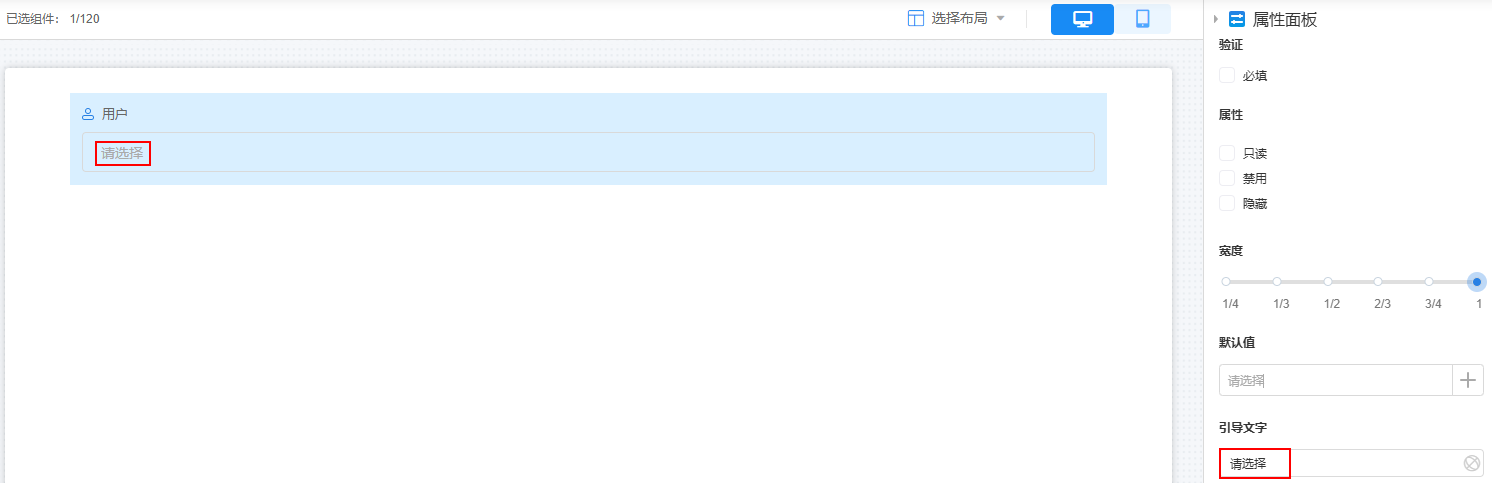
问号提示
当字段较难理解时,可通过配置“问号提示”告诉用户该字段的含义、如何配置等,减少用户的学习成本,提升用户体验。
设置后,页面该字段旁会有问号图标。在填报表单数据时,单击对应字段后的问号图标,会显示“问号提示”中设置的内容。
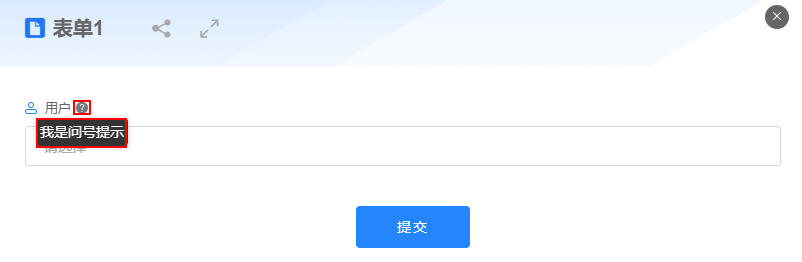
描述信息
设置组件的描述信息,可以是组件的功能、使用场景和注意事项等,帮助用户理解、引导用户进行操作,增强表单页面的可读性等。